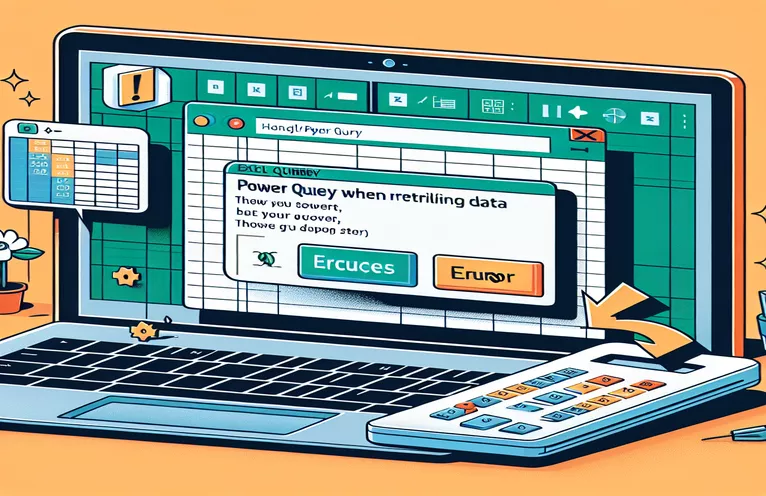Datu izguves kļūdu pārvaldība programmā Excel Power Query
Strādājot ar Excel Power Query, lai izgūtu datus no uzņēmuma iekšējiem vietrāžiem URL, bieži rodas dažādi atbildes kodi. Parasti šie atbildes kodi norāda, vai datu izguve bija veiksmīga (200) vai netika atrasta (404). Precīzai datu attēlošanai programmā Excel ir svarīgi nodrošināt pareizu šo atbildes kodu apstrādi.
Šajā rakstā tiks apskatīts, kā izmantot Power Query funkciju, lai izgūtu un parādītu datus no iekšējā URL. Uzsvars tiks likts uz tādu scenāriju pārvaldību, kuros datu izguves atbildes kods ir 404, novēršot kļūdas un nodrošinot vienmērīgu datu apstrādi. Mēs veiksim nepieciešamās darbības un sniegsim risinājumus, lai efektīvi novērstu šīs kļūdas.
| Pavēli | Apraksts |
|---|---|
| Json.Document | Parsē JSON datus, kas izgūti no tīmekļa pakalpojuma. |
| Web.Contents | Ienes datus no noteikta URL. |
| try ... otherwise | Mēģina veikt darbību un nodrošina alternatīvu rezultātu, ja rodas kļūda. |
| Record.ToTable | Pārvērš ierakstu tabulas formātā. |
| Table.SelectRows | Filtrē tabulu, pamatojoties uz noteiktu nosacījumu. |
| Table.Pivot | Pārveido rindas kolonnās, pamatojoties uz atšķirīgām vērtībām. |
Izpratne par kļūdu apstrādi programmā Power Query
Piedāvātajos skriptos mēs sākam, izmantojot Web.Contents funkcija, lai iegūtu datus no norādītā URL, kas ir dinamiski veidots, izmantojot id parametrs. Šie dati tiek parsēti, izmantojot Json.Document, pārvēršot JSON atbildi formātā, ko var apstrādāt Power Query. Atbilde satur an Instrument ieraksts, kuram piekļūstam, izmantojot indeksēšanu (Instrument{0}). No šī ieraksta mēs izņemam Data_Flow lai pārbaudītu Data_Response_Code, kas norāda uz datu izguves panākumiem vai neveiksmēm.
Ja Data_Response_Code ir 200, mēs turpinām iegūt nepieciešamos datu laukus - Instrument_Full_Name un CFI_Code - no Instrument_Common ieraksts. Pēc tam šie lauki tiek pārvērsti tabulas formātā, izmantojot Table.Pivot. Ja atbildes kods ir 404, kas norāda, ka dati nav atrasti, mēs nodrošinām, ka izvades lauki ir tukši, tos skaidri iestatot. Šī pieeja novērš kļūdas, izmantojot try...otherwise konstrukciju, kas uztver iespējamās problēmas un pēc noklusējuma pāriet uz drošu stāvokli.
Power Query M valodas skripta detalizēts sadalījums
Otrais skripts paplašina pirmo, iekļaujot try...otherwise konstruēt, nodrošinot rezerves mehānismu visām kļūdām, kas radušās datu izguves laikā. Pēc JSON atbildes parsēšanas ar Json.Document un piekļūstot Instrument ierakstu, mēs mēģinām izgūt Data_Response_Code. Ja šī darbība neizdodas, skripta noklusējuma vērtība ir 404, nodrošinot, ka pārējais process turpinās bez pārtraukuma.
Kad atbildes kods ir apstiprināts, skripts vai nu izņem datu laukus no Instrument_Common vai iestata tos tukšus, ja atbildes kods ir 404. Funkcija FetchData tiek izmantots, lai pievienotu šos rezultātus jaunai esošās tabulas kolonnai, izmantojot piesaisti Table.AddColumn. Šī metode nodrošina spēcīgu kļūdu apstrādi un nodrošina datu integritātes saglabāšanu pat tad, ja trūkst dažu datu punktu vai tīmekļa pieprasījums neizdodas. Kopumā šie skripti demonstrē efektīvus paņēmienus, lai apstrādātu tīmekļa datu izguves kļūdas programmā Power Query.
Datu izguves kļūdu apstrāde programmā Power Query
Power Query M valodas izmantošana
(id as text)=>letSource = Json.Document(Web.Contents("https://example.com/data?Identifier=" & id)),Instrument = Source[Instrument]{0},DataFlow = Instrument[Data_Flow],ResponseCode = DataFlow[Data_Response_Code],Output = if ResponseCode = 200 thenletInstrumentCommon = Instrument[Instrument_Common],FullName = InstrumentCommon[Instrument_Full_Name],CFI = InstrumentCommon[CFI_Code]in[FullName = FullName, CFI_Code = CFI]else[FullName = "", CFI_Code = ""]inOutput
Datu integritātes nodrošināšana, izmantojot Power Query
Izmantojot Excel Power Query M valodu
letFetchData = (id as text) =>letSource = Json.Document(Web.Contents("https://example.com/data?Identifier=" & id)),Instrument = Source[Instrument]{0}?ResponseCode = try Instrument[Data_Flow][Data_Response_Code] otherwise 404,Output = if ResponseCode = 200 thenletInstrumentCommon = Instrument[Instrument_Common],FullName = InstrumentCommon[Instrument_Full_Name],CFI = InstrumentCommon[CFI_Code]in[FullName = FullName, CFI_Code = CFI]else[FullName = "", CFI_Code = ""]inOutput,Result = Table.AddColumn(YourTableName, "FetchData", each FetchData([Id]))inResult
Power Query komandu izpratne
Datu izguves kļūdu apstrāde programmā Power Query
Power Query M valodas izmantošana
(id as text)=>letSource = Json.Document(Web.Contents("https://example.com/data?Identifier=" & id)),Instrument = Source[Instrument]{0},DataFlow = Instrument[Data_Flow],ResponseCode = DataFlow[Data_Response_Code],Output = if ResponseCode = 200 thenletInstrumentCommon = Instrument[Instrument_Common],FullName = InstrumentCommon[Instrument_Full_Name],CFI = InstrumentCommon[CFI_Code]in[FullName = FullName, CFI_Code = CFI]else[FullName = "", CFI_Code = ""]inOutput
Datu integritātes nodrošināšana, izmantojot Power Query
Izmantojot Excel Power Query M valodu
letFetchData = (id as text) =>letSource = Json.Document(Web.Contents("https://example.com/data?Identifier=" & id)),Instrument = Source[Instrument]{0}?ResponseCode = try Instrument[Data_Flow][Data_Response_Code] otherwise 404,Output = if ResponseCode = 200 thenletInstrumentCommon = Instrument[Instrument_Common],FullName = InstrumentCommon[Instrument_Full_Name],CFI = InstrumentCommon[CFI_Code]in[FullName = FullName, CFI_Code = CFI]else[FullName = "", CFI_Code = ""]inOutput,Result = Table.AddColumn(YourTableName, "FetchData", each FetchData([Id]))inResult
Uzlabotas metodes kļūdu apstrādei programmā Power Query
Viens no Power Query kļūdu apstrādes aspektiem ir iespēja graciozi pārvaldīt scenārijus, kuros trūkst paredzēto datu vai servera atbilde nav tāda, kā paredzēts. Tas var būt īpaši noderīgi, strādājot ar lielām datu kopām no tīmekļa avotiem, kur var rasties periodiskas problēmas. Izmantojot try...otherwise Construct ne tikai nodrošina, ka vaicājums neizdodas, bet arī sniedz iespēju reģistrēt šīs kļūdas turpmākai analīzei. Reģistrācijas kļūdas var panākt, izveidojot atsevišķu kolonnu, kurā tiek fiksēts kļūdas ziņojums, ļaujot lietotājiem efektīvi identificēt un novērst galveno cēloni.
Vēl viena spēcīga Power Query funkcija ir iespēja apvienot vairākus vaicājumus un datu avotus. Izveidojot galveno vaicājumu, kas apvieno dažādu galapunktu rezultātus, lietotāji var racionalizēt savu datu apstrādes darbplūsmu. Šī pieeja ir īpaši noderīga, strādājot ar API, kurām ir nepieciešama lappušu maiņa vai vairāki identifikatori, lai iegūtu visas datu kopas. Cilpas struktūras ieviešana programmā Power Query var automatizēt šos uzdevumus, samazinot manuālo iejaukšanos un uzlabojot datu precizitāti. Tas ne tikai uzlabo produktivitāti, bet arī nodrošina stabilāku datu integrācijas procesu.
Bieži uzdotie jautājumi un risinājumi Power Query kļūdu apstrādei
- Kas ir try...otherwise konstruēt programmā Power Query?
- The try...otherwise Construct tiek izmantots, lai graciozi apstrādātu kļūdas, mēģinot veikt darbību un nodrošinot alternatīvu rezultātu, ja darbība neizdodas.
- Kā es varu reģistrēt kļūdas programmā Power Query?
- Kļūdas var reģistrēt, izveidojot atsevišķu kolonnu, kas uztver kļūdas ziņojumu, izmantojot try...otherwise konstruēt, ļaujot vieglāk identificēt un novērst problēmas.
- Kāds ir mērķis Web.Contents funkcija?
- The Web.Contents funkcija tiek izmantota, lai ielādētu datus no norādīta URL programmā Power Query.
- Kā es varu apstrādāt trūkstošos datus programmā Power Query?
- Trūkstošos datus var apstrādāt, pārbaudot atbildes kodu un iestatot noklusējuma vērtības (piem., tukšas virknes), kad dati nav pieejami, izmantojot if...then...else konstruēt.
- Kas ir Json.Document izmanto?
- The Json.Document funkcija tiek izmantota, lai parsētu JSON datus, kas iegūti no tīmekļa pakalpojuma.
- Vai Power Query var apstrādāt vairākus datu avotus?
- Jā, Power Query var apvienot vairākus datu avotus, izveidojot galveno vaicājumu, kas konsolidē dažādu galapunktu rezultātus, uzlabojot datu integrācijas efektivitāti.
- Kā es varu automatizēt datu iegūšanu programmā Power Query?
- Datu ienešanu var automatizēt, ieviešot cilpas struktūru, kas apstrādā vairākus identifikatorus vai lappušu datus, tādējādi samazinot manuālo iejaukšanos.
- Kas ir Table.Pivot izmanto?
- The Table.Pivot funkcija tiek izmantota, lai pārveidotu rindas kolonnās, pamatojoties uz atšķirīgām vērtībām, palīdzot datu organizēšanā.
- Kā es varu nodrošināt datu integritāti, izmantojot Power Query?
- Datu integritāti var nodrošināt, apstiprinot atbildes kodus un pareizi apstrādājot kļūdas, nodrošinot, ka tiek apstrādāti tikai precīzi un pilnīgi dati.
Iesaiņošana:
Efektīva kļūdu apstrāde programmā Excel Power Query, izgūstot datus no tīmekļa, ir ļoti svarīga, lai nodrošinātu datu integritāti un izvairītos no datu apstrādes traucējumiem. Izmantojot atbilstošās komandas un konstrukcijas, piemēram, try...otherwise un Json.Document, varat graciozi pārvaldīt scenārijus, kuros trūkst datu vai atbildes nav tādas, kā gaidīts. Šī pieeja ne tikai palīdz saglabāt precizitāti, bet arī uzlabo datu darbplūsmu noturību programmā Excel.